iPhoto steht im Einsteigersegment auf dem Mac weitgehend alleine da und ist daher eines der beliebtesten Programme der iLife-Suite. Im Vergleich zur letzten Version hat es keine so radikale Wandlung durchlebt wie iMovie, doch auch kein Mini-Update erfahren wie iDVD. Die Kritik-punkte an der letzten Version waren nicht zahlreich, aber essentiell: die umständliche Handhabung der Schlüsselwörter etwa, derer sich inzwischen auch Dritt-hersteller angenommen haben (Keyword Manager).
Oberflächliches
Die notwendige Konvertierung der alten in die neue iPhoto-Bibliothek geht flott vonstatten. Getestet wurde übrigens auf einem MacBook Pro Core Duo mit einer 9100 Fotos umfassenden Fotosammlung. Nach der Konvertierung befindet sich iPhoto in der Ereignis-Ansicht, zu erkennen an dem dunkleren Hintergrund und den abgerundeten Ecken der Fotos.
Ereignisse treten die Nachfolge der Filmrollen an und verhalten sich im Datei-system dementsprechend. Wird ein Ereignis umbenannt, wechselt auch der entsprechende Ordner auf der Festplatte den Namen. Sie bieten den Vorteil einer größeren Übersichtlichkeit gegenüber den Filmrollen, da letztere im zusammengeklappten Zustand nur aus einer Textzeile bestehen – Ereignisse zeigen jedoch neben dem Titel ein Foto als Stellvertretung („Schlüsselfoto“) für einen ganzen Bilder-stapel an. Befindet sich der Mauszeiger über einem Ereignis, blendet iPhoto das Datum und die Anzahl der Fotos ein. Zum Stöbern genügt es, den Mauszeiger sachte über das Ereignis, so zusagen einen Stapel Fotos, zu bewegen. Mit jedem Millimeter ändert sich das angezeigte Foto, so dass die Sammlung einfach und zügig überflogen werden kann. Diese Funktion ist schnell, praktisch und auch gut geeignet, das Kontextmenü ein neues Schlüssel-foto festzulegen. Da iPhoto zur Anzeige eines Ereignisses lediglich den Ausschnitt eines Fotos anzeigt, eignet sich nicht jedes Foto als Schlüsselfoto.
Ereignisse können verbunden, geteilt und neu angelegt werden, ein Ersatz für intelligente Alben stellen sie jedoch nicht dar. Ein Foto kann beispielsweise nicht in zwei Ereignissen auftauchen. Eine gewohntere Ansicht zeigt sich nach einem Doppelklick auf ein Ereignis. Dann zeigt iPhoto den Inhalt samt Titel- und Navigationsleiste unter dem Fenster-titel an. Mit den Pfeilen wird zum nächsten Ereignis gewechselt. Ein Ereignis wird getrennt, indem ein paar Fotos ausgewählt und dann die Funktion „Teilen“ auf-gerufen wird. Neu ist die Markierungsfunktion, die optisch durch ein kleines Fähnchen symbolisiert wird. Markierte Fotos werden auch in einem speziellen Ordner im linken Bereich angezeigt. Weitere spezielle Ordner zeigen das angezeigte Ereignis und den letzten Bilder-import an.
Import
„Ganz oder gar nicht“, lautete bisher die Devise beim Bilderimport, aber damit ist in der neuen Version endlich Schluss: Fotos können selektiv importiert werden. Zwar dauert es eine Weile, bis iPhoto von jedem Foto eine Miniatur anzeigt, aber schneller als ein Import aller Fotos ist dieser Weg allemal.
Wie gehabt übernimmt iPhoto einige Daten aus dem EXIF/IPTC-Datenblock (Metadaten) des Fotos in die eigene Daten-bank. Wer allerdings erwartet hat, dass die Apple-Anwendung in der aktuellen Version mehr Daten einliest, wird ent-täuscht: Das IPTC-Kommentarfeld, welches immerhin vom Vorschau-Programm angezeigt wird, ignoriert iPhoto. Stattdessen hat das Programm sein eigenes Kommentarfeld, welches allerdings nicht direkt in die Grafikdatei, sondern nur in die iPhoto-Datenbank geschrieben wird. Gleiches gilt für die Schlagwörter, die aber immerhin importiert werden, sofern sie den Fotos vorher zugewiesen wurden. Wenn die Fotos also eventuell später an einen anderen Computer geschickt werden sollen, ist es auch weiterhin ratsam, den Import nicht iPhoto zu überlassen, sondern dies manuell zu erledigen und dann mit passender Software (zum Beispiel PhotoSync) um Metadaten zu ergänzen.
Wer nun meint, Apples Programmierer seien nicht in der Lage, Metadaten ordentlich in die Bilddatei zu schreiben, irrt: Mit der Funktion „Datum/Uhrzeit anpassen“ (Fotos-Menü) kann das Datum eines oder mehrerer Fotos geändert werden – dabei besteht auch die Option, Originaldateien zu verändern. Nur optisch eine Auffrischung bekam die Fotoinformation – überraschend, dass sich aus dem Fenster trotz vorhandener Geodaten kein Online-Kartendienst aufrufen lässt.
Suchen und Ordnen
Eine kleine Überarbeitung gibt es im Such-feld, in dem nun nach einem Datum, Schlagwort, Wertung oder im Gesamtext gesucht werden kann. Je nach Auswahl passt sich das Suchfeld an – besonders bei der Schlagwortsuche wirkt die Palette, die dann erscheint, etwas überdimensioniert. Vom Suchfeld zu einem großen Kritikpunkt der letzten Version, den Schlagwörtern. Eines vorweg: Die Schlagwörter sind jetzt nicht mehr zwischen den Einstellungen und Fotoinformationen aufgeteilt, sondern haben ein eigenes Fenster erhalten. Dieses wird über das „Fenster“-Menü aufgerufen, ist skalierbar und listet die Schlagwörter alphabetisch sortiert auf. Schlagwörter mit einem Tastaturkürzel wandern in die Schnellauswahl-Gruppe, allerdings kann das Kürzel nur dann verwendet werden, wenn das Schlagwörter-Fenster geöffnet ist. Zur Eingabe eines neuen Schlagwortes wechselt zudem die Ansicht. Hier fehlte Apple wohl die Zeit, dies ordentlich in das erste Fenster zu integrieren.
Ganz ausgeblendet, aber nicht ge-löscht, werden Fotos, wenn im Kontextmenü „Foto ausblenden“ angeklickt wird. Um die Aufnahmen wieder in die Gemeinschaft der angezeigten Fotos aufzunehmen, muss nur die entsprechende Option im „Darstellung“-Menü angekreuzt werden. Praktisch, wenn private Bilder vor dem Zugriff Fremder geschützt werden sollen. Wer die iPhoto-Bibliothek auf der Fest-platte sucht, wird eine weitere Veränderung bemerken: Die Bibliothek ist nun kein gewöhnlicher Ordner, sondern ein Paket, wird also wie eine Datei dargestellt. Im Inneren gibt es allerdings keine wesentlichen Unterschiede zur Vorgängerversion.
Feinarbeit
Intelligente Alben können wie in iPhoto?’06 angelegt werden. Wird ohne eine zusätzliche gedrückte Taste auf die „+“-Schaltfläche unten links geklickt, erscheint ein Fenster, welches in mehrere Bereiche unterteilt ist und zur Erstellung von Alben, intelligenten Alben, .Mac-Web-Galerien, Diashows, Büchern, Karten und Kalendern dient. Optisch wurde iPhoto am iTunes 7 ange-passt, einige Symbole wurden zudem neu gestaltet. Beim Doppelklick auf ein Foto gibt es eine kleine Animation – diese, und die subjektiv höhere Arbeitsgeschwindigkeit, lassen das Arbeiten mit iPhoto flüssiger erscheinen. Eine deutliche Verbesserung ließ sich beim Ändern von Schlagwörtern bemerken: Dauerte es teil-weise eine halbe Ewigkeit, bis iPhoto in der Vergangenheit Änderungen übernahm, geschieht dies nun sofort, auch wenn über tausend Fotos davon betroffen sind.
Fazit
iPhoto steht nach wie vor mit Metadaten auf dem Kriegsfuß, kocht beim Papierkorb ein eigenes Süppchen, ist als Videoverwaltung nicht zu empfehlen und gibt Dia-shows weiterhin nicht mit der in Europa üblichen Bildwiederholrate und -größe aus – dennoch liegt ein gelungenes Up-date vor. Dies liegt vor allem an der verbesserten Schlagwörterverwaltung und den Ereignissen. Erstere bieten nach wie vor Raum für Kritik – die Schlagwörter lassen sich beispielsweise nicht in Oberbe-griffe einsortieren – sind aber ein Schritt in die richtige Richtung. Unter dem Strich also ein empfehlenswertes Update.
| Produktname | iPhoto ’08 |
|---|---|
| Hersteller | Apple |
| Preis | 79 Euro (im iLife-'08-Paket) |
| Webseite | www.apple.com/de |
| Pro |
|
| Contra |
|
| Systemvoraussetzungen | Mac OS X 10.4.9 oder höher |
| 1,9gut |
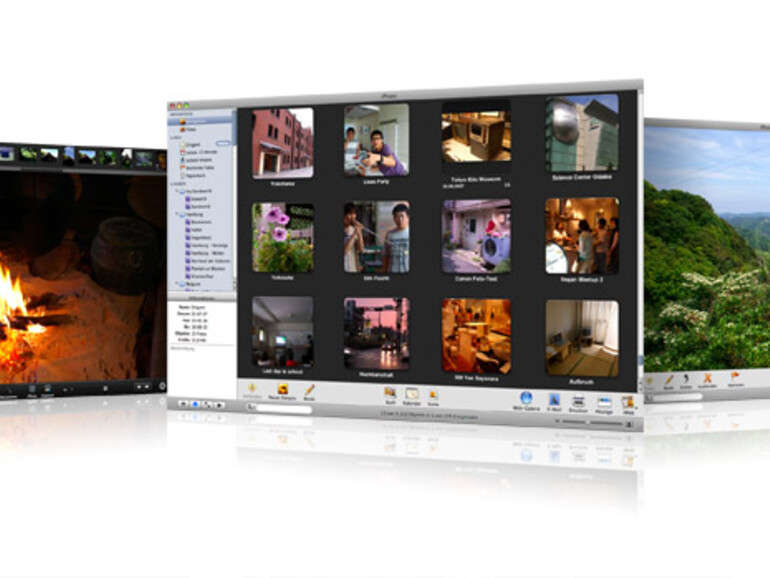

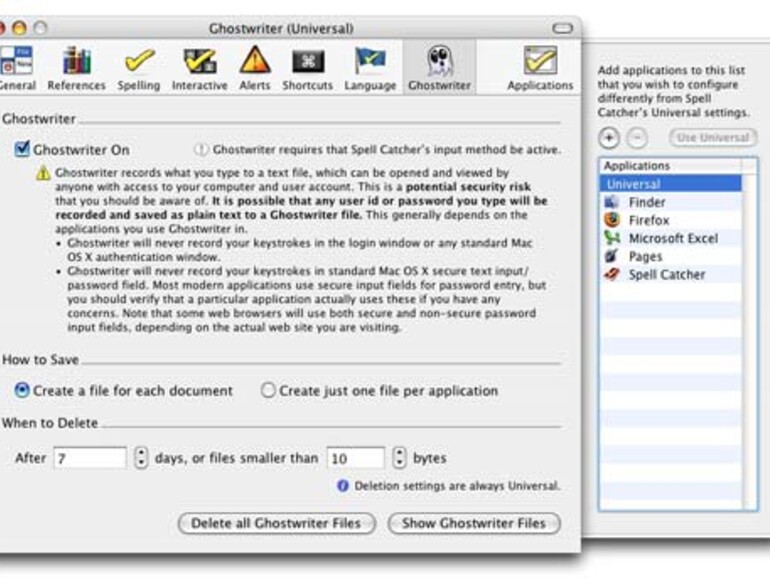
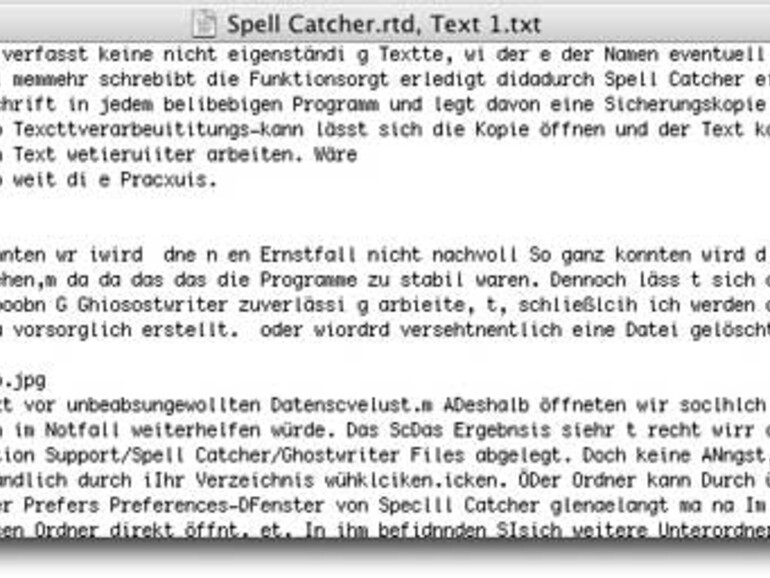
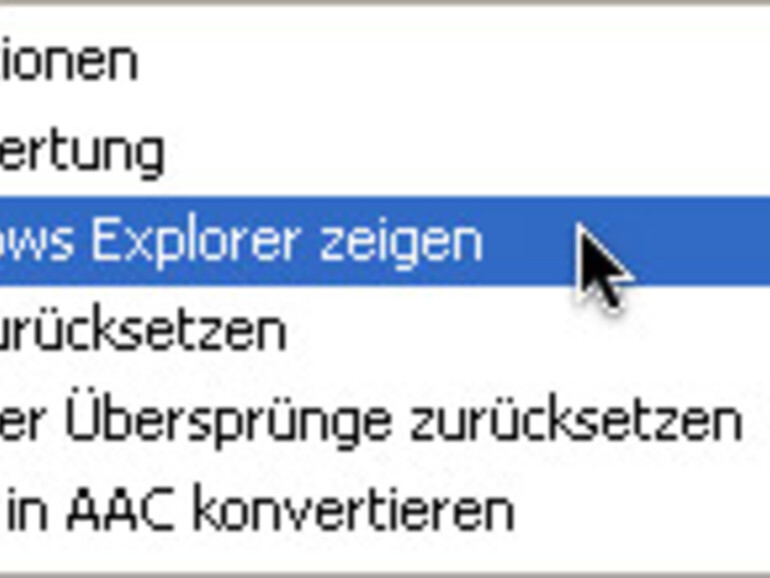

Diskutiere mit!
Hier kannst du den Artikel "iPhoto ’08" kommentieren. Melde dich einfach mit deinem maclife.de-Account an oder fülle die unten stehenden Felder aus.
Die Kommentare für diesen Artikel sind geschlossen.